w przeglądarce internetowej Mozilla Firefox czasami rozszerzenie, pasek narzędzi (instalowany jako dodatek), motyw lub inny dodatek nie mogą być odinstalowane lub usunięte za pomocą okna dodatków do Firefoksa. Przycisk” Odinstaluj ” w oknie dodatków wydaje się być wyłączony lub wyszarzony. W takich przypadkach wypróbuj następujące obejścia, aby ręcznie wymusić odinstalowanie, usunięcie lub usunięcie „upartych” dodatków, motywów, pasków narzędzi lub rozszerzeń.
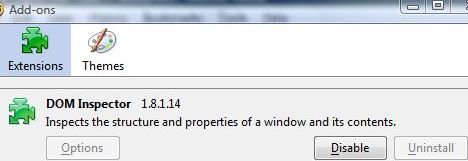
obejście 1: Odinstaluj za pomocą deinstalatora programu lub systemu Windows Dodaj lub usuń programy
niektóre dodatki lub rozszerzenia są instalowane przez odpowiednie programy aplikacji i mogą być lub muszą być odinstalowane za pomocą odpowiedniego instalatora/deinstalatora instalatora. Zazwyczaj deinstalację programu można wykonać za pomocą opcji „Dodaj lub usuń programy” (w systemie Windows XP) lub „Odinstaluj program” (w systemie Windows Vista, Windows 7 i Windows 8) lub „aplikacje i funkcje” (w systemie Windows 10) W Panelu sterowania lub ustawieniach systemu Windows. Pamiętaj, aby wyjść z Firefoksa przed rozpoczęciem procesu deinstalacji.
obejście 2: Odinstaluj z trybu awaryjnego Firefoksa
jeśli rozszerzenie, pasek narzędzi, motyw lub inny dodatek nie zawiera żadnego deinstalatora, a przycisk Odinstaluj jest wyszarzony, spróbuj odinstalować dodatek w trybie awaryjnym.
aby uzyskać dostęp do trybu awaryjnego, Zamknij wszystkie okna Firefoksa.
w systemie Windows kliknij Start, otwórz Listę Wszystkie programy i przejdź do folderu Mozilla Firefox. W folderze Mozilla Firefox wybierz Mozilla Firefox (Tryb awaryjny). Alternatywnie wpisz polecenie Uruchom pole lub rozpocznij wyszukiwanie (Dla Windows Vista, Windows 7, Windows i Windows 10) :
firefox -safe-mode
w systemie Mac OS X przytrzymaj klawisz Option podczas uruchamiania Firefoksa, aby uruchomić go w trybie awaryjnym. Alternatywnie, przejdź do katalogu Utilities (w folderze Aplikacje) i otwórz Terminal, a następnie uruchom następujące polecenie:
/path/to/firefox/firefox -safe-mode
na przykład,
/Applications/Firefox.app/Contents/MacOS/firefox -safe-mode
Firefox powinien uruchomić się w oknie dialogowym Firefox Safe Mode. W Firefoksie w trybie awaryjnym przycisk deinstalacji niektórych rozszerzeń i dodatków w oknie dodatków, który wcześniej był wyłączony, jest teraz włączony do prawidłowego odinstalowania.
obejście 3: Odinstaluj ręcznie rozszerzenia specyficzne dla użytkownika, paski narzędzi, motywy i Dodatki
jeśli wszystkie metody nie usuną lub odinstalują rozszerzeń, użytkownik może ręcznie odinstalować dodatek, wykonując poniższe kroki, które działają dla dodatków zorientowanych na użytkownika:
- Otwórz folder profili Firefoksa, który zwykle znajduje się pod adresem % AppData% \ Mozilla \ Firefox \ Profiles \ xxxxxxxx.domyślnie\, gdzie xxxxxx jest ciągiem losowym i .domyślnie jest to nazwa profilu. Użytkownik powinien wybrać folder profilu (jeśli wewnątrz folderu profile znajduje się wiele podfolderów), które są aktywne, tj. profil dla konta użytkownika, aby odinstalować rozszerzenie.
- Otwórz folder extensions wewnątrz folderu profile.
- każdy folder wewnątrz folderu „extensions” odpowiada rozszerzeniu. Niektóre foldery mogą mieć czytelną nazwę, która przypomina wtyczkę, rozszerzenie lub pasek narzędzi i może być łatwo rozpoznana. Często nazwy folderów są zasłonięte. Aby określić, które rozszerzenie lub wtyczka reprezentuje folder, przejdź do każdego folderu i wykonaj następujące kroki:
- Użyj edytora tekstu (np. Notatnika lub alternatywnego edytora tekstu), aby otworzyć instalację.plik rdf w środku.
- wyszukaj następujący tekst:
em:name - znajdź folder z install.plik rdf o nazwie po „em: name” odpowiadającej rozszerzeniu.
- usuń cały folder rozszerzenia.
obejście 4: ręcznie Odinstaluj globalnie zainstalowane rozszerzenia
niektóre najbardziej „uparte” rozszerzenia, które uporczywie nie pozwalają użytkownikowi na odinstalowanie za pomocą okna dodatków do Firefoksa, są instalowane globalnie. Aby usunąć zainstalowane globalnie rozszerzenie, wykonaj następujące kroki:
- przejdź do folderu instalacyjnego Firefoksa, zazwyczaj C:\Program Files \ Mozilla Firefox.
- przejdź do folderu extensions w folderze instalacyjnym.
- każdy folder wewnątrz folderu „extensions” odpowiada rozszerzeniu. Niektóre foldery mogą mieć czytelną nazwę, która przypomina wtyczkę, rozszerzenie lub pasek narzędzi i może być łatwo rozpoznana. Często nazwy folderów są zasłonięte. Aby określić, które rozszerzenie lub wtyczka reprezentuje folder, przejdź do każdego folderu i wykonaj następujące kroki:
- Użyj edytora tekstu (np. Notatnik lub alternatywny edytor tekstu), aby otworzyć instalację.plik rdf w środku.
- wyszukaj następujący tekst:
em:name - znajdź folder z install.plik rdf o nazwie po „em: name” odpowiadającej rozszerzeniu.
- usuń cały folder rozszerzenia.